【建設業向け】Excel帳票の作り方とは?メリット・デメリットも

建設業界の業務を効率化するために、「Excel帳票」が注目されています。Excelを使った帳票作成は手軽に始められるうえに、カスタマイズ性が高いことが特徴です。
この記事では、建設業に適したExcel帳票の作り方やコツなどを詳しく解説します。
Excel帳票の導入を検討している方や、帳票生成に課題を抱えている方は、ぜひ参考にしてください。
建設業に適したExcel帳票の作り方
Excelでの帳票作成は、以下の4つの手順を踏みます。
- 帳票に使用するデータベースを作成する
- 帳票を出力するファイル形式を決める
- 帳票のデザインやレイアウトを決める
- 帳票にデータベースの値を入れる
それぞれ見ていきましょう。
関連記事:建設業における帳票の特徴とは?保存期間や適切な保管方法も解説
ステップ1:帳票に使用するデータベースを作成する
帳票に必要なデータをまとめるデータベースを準備します。
まず、Excelで新しいシートを作成し、「データベース」と命名します。
次に、帳票で必要となる情報項目を1行目に入力していきましょう。
たとえば、以下の項目が一般的です。
項目名(例):
- 発行日
- 取引先名
- 住所
- 担当者名
- 連絡先
- 取引金額
- 取引数量
各取引データは1行にまとめて入力し、表形式で管理します。
後からデータを検索しやすくするために、項目名は具体的で分かりやすいものにしましょう。
また、データベースのシートを別ファイルとして管理する方法もありますが、その場合は関連性がすぐ分かるようにファイル名やシート名を工夫してください。
ステップ2:帳票を出力するファイル形式を決める
完成した帳票を紙に印刷するのか、PDF形式で保存するのかを事前に決めることが重要です。
出力形式によって、デザインやレイアウトの調整が必要になるため、早い段階で決定しておくと効率的です。
たとえば、印刷する場合は用紙サイズや余白の設定が必要ですし、PDF形式ならばファイルの圧縮やパスワード設定なども考慮する必要があります。
ステップ3:帳票のデザインやレイアウトを決める
見やすく使いやすい帳票は、情報が整理されており、必要なデータが一目で分かります。
標準的なフォントと色を使用し、過度な装飾を避けることで、視認性を高められます。
また、レイアウト確定時に、情報の重要度に応じて配置を工夫しましょう。
ヘッダー部分にはタイトルや発行日、発行者などの基本情報をまとめ、中央部分には主要なデータを配置します。
これにより、誰もが情報を追いやすくなります。
ステップ4:帳票にデータベースの値を入れる
データベースから帳票に必要な値を反映させます。
Excelの関数を利用して、データベースのセルを参照し、帳票に自動的にデータを入力できるよう関数を設定しましょう。
たとえば、データベースのB列2行目の値を帳票に表示したい場合、「=データベース!$B$2」と入力します。
この方法で、必要なデータを正確に反映できます。
また、VLOOKUP関数やINDEX関数、MATCH関数などを活用することで、より複雑なデータ参照も可能です。
これにより、手動入力の手間を省き、ミスを減らせます。
Excelで帳票を作るときのコツ
Excelで帳票を作成する際、以下のポイントを押さえることで作業効率が上がります。
- マクロで自動化する
- テンプレートで時短する
- 見やすさ重視のデザインにする
- 誰でも使いやすい仕様にする
- 帳票作成のルールを決める
- セルの結合を使用しない
ぜひ、コツを押さえて効率的に帳票を作成しましょう。
マクロで自動化する
Excelでは、関数を使った計算の自動化に加え、マクロを活用することで一連の操作を自動化できます。
マクロは、複数の操作を一度に実行する便利な機能で、特定の作業を記録しておくことでワンクリックで動作可能です。
たとえば、データの取り込みから印刷までの一連の流れが自動化されると、手作業のミスを減らし、作業時間を短縮できます。
マクロの設定には多少の知識が必要ですが、日々の業務効率UPに直結するので、ぜひ習得しましょう。
テンプレートで時短する
帳票作成の効率を上げるために、既存のテンプレートの活用がおすすめです。
テンプレートを利用することで、ゼロからフォーマットを作成する手間を省けます。
たとえば、Microsoftが提供するテンプレートや、インターネット上で無料でダウンロードできるものをカスタマイズして、自社のニーズに合わせた帳票を作成しましょう。
過去に作成したフォーマットをテンプレート化しておくことも有効です。
見やすさ重視のデザインにする
帳票のデザインは、情報を整理し無駄のないレイアウトを心がけましょう。
標準的なフォントと色を使用し、必要な情報がすぐに見つけられることを意識して作成すると効果的です。
たとえば、強調したい部分は太字や異なる色を使い、視覚的に分かりやすくします。
また、階層構造を利用して情報を分類し、見出しや小見出しを使って情報を整理すると、読み手が必要な情報を簡単に追えるようになります。
誰でも使いやすい仕様にする
入力が必要な部分には具体的な例を示し、説明を追加することで、誰でも迷わずに利用できるようになります。
また、ドロップダウンリストを使ってよく使う項目を選択できるようにすると、入力ミスを減らし、効率的に作業を進められるでしょう。
たとえば、Excelの「データの入力規則」機能を活用するのも効果的です。
データ入力規則の機能例:
- 入力値の制限
- リスト形式のセルの生成
- 数値範囲の指定
- 文字数の制限
- 日付範囲の指定
入力するデータの正確性を高め、誰でも簡単に使用できる帳票を作成するために、積極的に活用しましょう。
帳票作成のルールを決める
帳票作成のルールをあらかじめ決めておくと、作業がスムーズに進みます。
たとえば、データベースのバックアップを定期的に作成する、セルの結合を避ける、頻繁に使う帳票には複数のデータベースを用意するなどのルールを設定します。
これにより、データの消失や誤入力を防ぎ、帳票作成の一貫性を保つことが可能です。
また、ルールを明文化しておくことで、新しい担当者もスムーズに作業を引き継ぐことができるでしょう。
セルの結合を使用しない
セルの結合は見た目を整えるために便利ですが、データの操作や編集の際に不便を引き起こすことがあります。
とくに、コピー&ペーストや並び替え機能が正しく動作しなくなる場合があるため、セルの結合は避けるのが賢明です。
代わりに、セルの書式設定を活用して見た目を整える方法をおすすめします。
たとえば、セルの背景色を変更したり、枠線を利用して視覚的に区切ったりすることで、セルの結合と同様の効果を得られます。
関連記事:建設工事の見積書の書き方を解説!概要や内訳・必要な項目を紹介
Excelで帳票を作成するメリット
Excelを活用した帳票の作成は、以下2つのメリットがあります。
- 費用がかからずすぐに作成できる
- マクロで自動化できる
それぞれ見ていきましょう。
費用がかからずすぐに作成できる
Excelは、多くの企業ですでに導入されているため、追加のコストをかけずに帳票を作成できます。
従業員のパソコンにインストールされているExcelを立ち上げるだけで、手間をかけることなく作業を開始できるのは大きな利点です。
また、Excelの基本操作を知っている人が多いため、新しいソフトを導入する際に必要な教育コストも抑えられます。
これにより、低コスト・短期間で帳票作成を始められます。
【関連記事】建築・建設業の作業日報はエクセルで作れる!書き方や運用のポイントも紹介
マクロで自動化できる
Excelでは、複数の操作をワンクリックで実行するマクロ機能を活用できます。マクロを使うことで、日常的に行う反復作業を自動化し、効率化を図ることが可能です。
たとえば、データの取り込みから印刷までの一連の作業を自動化することで、手作業のミスを減少できます。
また、マクロを記録するための操作はシンプルで、Excelの「開発」タブから「マクロの記録」を選び、実際の操作を行うだけで、手順が自動的に記録されます。
記録が完了したら、同じ操作によりワンクリックで再現可能です。
さらに、VBA(Visual Basic for Applications)を使えば、より高度な自動化も実現できます。
VBAは、Excelの機能を拡張するためのプログラミング言語で、より複雑な処理や条件に基づいた操作を自動化します。
たとえば、特定の条件に一致するデータのみを抽出して処理したり、複数のファイルを連携させてデータを統合したりすることも可能です。
Excelで帳票を作成するデメリット
Excelを利用した帳票作成は多くのメリットがありますが、次のようなデメリットも存在します。
- 属人化しやすい
- 人的ミスが発生しやすい
- Excelで処理できるデータ量に限界がある
それぞれ見ていきましょう。
属人化しやすい
Excelで帳票を作成する際、とくに複雑な関数やマクロを使用する場合、作業が特定の人に依存しがちです。
高度なスキルや専門知識が必要となるため、特定の社員がその業務を担当することが多くなり、結果として属人化が進むリスクがあります。
たとえば、マクロのメンテナンスや修正が必要な場合、その業務を担当していた社員が不在になると、対応が難しくなることがあります。
属人化を防ぐためには、マニュアルを整備し、複数人で業務を共有することが重要です。
人的ミスが発生しやすい
Excelでの帳票作成は、手作業でのデータ入力が多く発生します。
このため、ヒューマンエラーのリスクを完全に排除することは困難です。たとえば、数値の入力ミスやセルの選択ミスなどが発生すると、帳票全体の信頼性が損なわれる可能性があります。
さらに、複数人で同じファイルを編集する場合、誤って他人の入力データを上書きしてしまうリスクもあります。
ミスを防ぐためには、入力データの二重チェックや、入力規則の設定などの対策が必要です。
Excelで処理できるデータ量に限界がある
Excelは、行数や列数が増えると処理速度が遅くなり、ファイルの読み込みや保存に時間がかかることがあります。
とくに、大規模なデータセットを扱う場合、Excelのパフォーマンスが大幅に低下し、ファイルが破損するリスクもあります。
たとえば、数百万件のデータを扱う際には、検索や抽出、集計などの操作が著しく遅くなることも。大量のデータを扱う場合は、専用のデータベースソフトやBIツールの検討をおすすめします。
帳票作成ならアドバンのNeoシリーズがおすすめ
アドバンのNeoシリーズは、建築・建設業向けに特化して開発されており、積算から見積作成、原価管理まで一連の業務をシームレスにサポートします。
アドバン製品同士の連携により、各ソフトを単体で使用するだけでなく、複数のソフトを組み合わせて一括管理することも可能です。
製品を連携することで、データの一貫性が保たれ、作業効率が大幅に向上します。
また、NeoシリーズはExcel感覚で簡単に操作できるインターフェースを備えていながら、本格的な機能を提供。
これにより、以前に建設ソフトを使いこなせずに諦めてしまった企業様でも、安心して導入できます。
直感的な操作が可能なため、特別なスキルを持たない従業員でもすぐに使いこなせるでしょう。
さらに、アドバンは製品を使いこなせるようになるまでのサポートが充実しています。
操作に関する相談は回数無制限で対応しており、リモートサポートや対面でのサポートも行っています。
これにより、導入後の疑問や不安を迅速に解消し、業務の中断を最小限に抑えることが可能です。
現場のニーズに応じたカスタマイズもでき、長年のノウハウを活かしたシステム開発により、信頼性と使いやすさを兼ね備えています。アドバンのNeoシリーズで、帳票作成の効率化と業務改善を実現してみてはいかがでしょうか。
アドバンのNeoシリーズについて詳しく知りたい方は、こちらからお問い合わせください。
「Neoシリーズ」の導入事例
アドバンの「Neoシリーズ」を実際に導入し、業務改善を実現している企業の具体的な事例を紹介します。
- 株式会社福萬組様の導入事例
- 長田組土木株式会社様の導入事例
- 株式会社阿部重組様の導入事例
それぞれ見ていきましょう。
株式会社福萬組様の導入事例
株式会社福萬組様は、複数社の積算ソフトを3ヶ月間無償で試用した結果、操作性や効率化の面でもっとも優れていたアドバン社のソフトを導入しました。
手作業と比べて約3倍のスピードで積算作業が進み、導入後のサポートも迅速かつ柔軟に対応してもらえる点が大きな決め手となっています。
地元の総合建設会社として幅広い施工サービスを提供する同社にとって、いまや欠かせない業務システムとなりました。
長田組土木株式会社様の導入事例
長田組土木株式会社様では、見積もり作成に時間がかかり、突発的に多数の案件をこなす必要があるという課題がありました。
導入したアドバン社の見積もりソフト「KensukeNeo」は、複数人で分担した積算を合算できるため、忙しい現場でも迅速に見積もりを提出可能となりました。
また、外注からの見積もりデータも簡単に取り込める点が大きなメリットです。
創業100年以上の歴史を持つ同社では、この業務効率化により、より一層の品質向上と顧客満足度の向上を実現しています。
株式会社阿部重組様の導入事例
株式会社阿部重組様では、業務改善のための積算システム選定に迷いがありましたが、試用期間のあるアドバン社ソフトの導入を検討されました。
正式導入前に2ヶ月間の試用評価を行い、2時間ほどの操作指導と電話サポートだけで十分に使いこなせることを実感。
建築知識があれば誰でも簡単に扱えるうえ、積算時間も大幅に短縮でき、業務効率が飛躍的に向上しました。
創業100年以上の歴史を持つ同社にとって、IT化による生産性向上は今後も不可欠な要素となっています。
Excel帳票はメリットとデメリットを考慮して利用するか決めよう
ここまで、Excelを使用した帳票作成のメリットとデメリットを詳しく解説してきました。Excelは多くの企業ですでに導入されており、コストがかからず、マクロやVBAを活用することで作業の自動化が可能です。そのため、手軽に始められる点が大きな魅力です。
一方、複雑な業務や大規模なデータを扱うケースでは、Excelの限界を超えた問題が発生する可能性があります。
これらのメリットとデメリットを総合的に考慮し、自社の業務内容や規模に合わせて、最適な帳票作成ツールを選ぶことが重要です。もしExcelに限界を感じる場合には、専用の帳票作成ソフトやデータベースソフトの導入を検討することも1つの選択肢です。
Excelの利便性を最大限に活用しつつ、必要に応じてほかのツールを補完的に使用することで、最適な業務環境を構築しましょう。

株式会社アドバン代表取締役社長
「建設関連ソフトを通して世の中に貢献する」がモットーです。
創業から20年以上、重要な業務である積算や見積書作成などの効率化・高精度化に貢献したいとの思いで、建設業に特化したシステムの開発に取り組んできました。
すべてのソフトで無料で使用評価をいただくことが可能であり、ほとんどのお客様に十分納得をいただいたうえで、システムを導入していただいています。